オーディオポッドキャストまたはその他のMP3のセグメントをクリップする方法
聞いている状況がありますかポッドキャストに参加して、友人と共有したい特定のセグメントを聞きますか?全部をダウンロードしたりストリーミングしたりする代わりに、必要な部分だけをクリップして送信できます。 WindowsでAudacityを使用して簡単かつ無料で行う方法を次に示します。
注意: ここでは、音声バージョンの一部を切り取っていますポッドキャストTechGrooveの。ただし、これはMP3形式のすべての曲またはオーディオファイルで機能します。 iTunes for Windowsを介してポッドキャストをすでに購読している場合は、iTunes Mediaで次のような場所にあるはずの番組を見つけることができます。 C:Userscomputer_name音楽iTunesiTunes MediaPodcast
クリップするMP3ファイルが見つかったら、それをAudacityにドラッグしてインポートします。

ショーがインポートされたら、拡大ツールを使用してオーディオトラックを拡大し、より正確にクリップできるようにすることをお勧めします。通常、ズームインしているので、ショーの30秒のセグメントがあります。
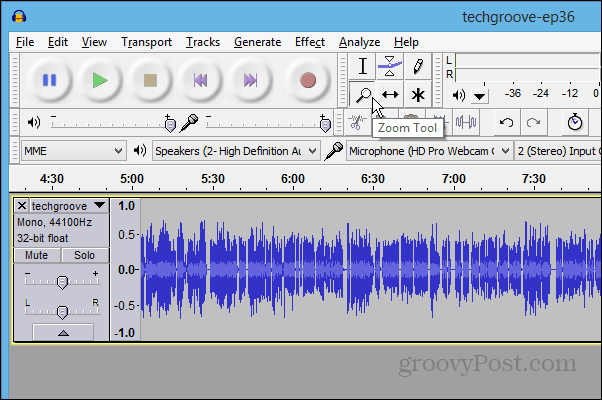
次に、選択ツールを使用して、クリップするショーのセクションを強調表示します。
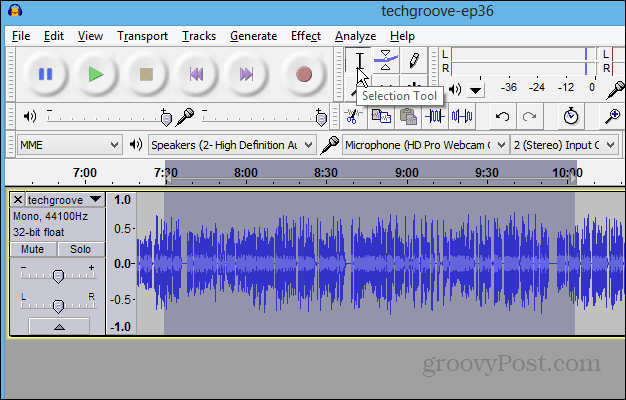
クリップを保存するには、 ファイル>選択をエクスポート.
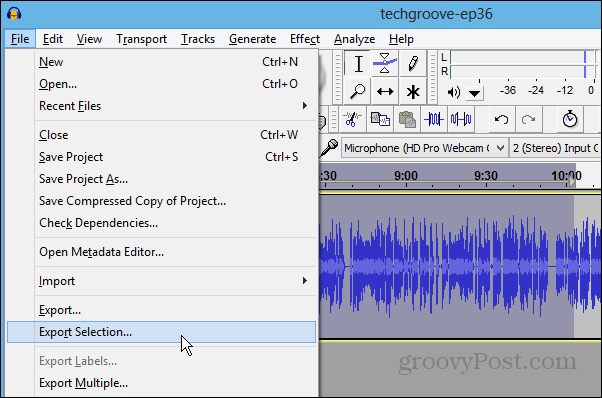
クリップに名前を付けて、保存する形式を選択します。
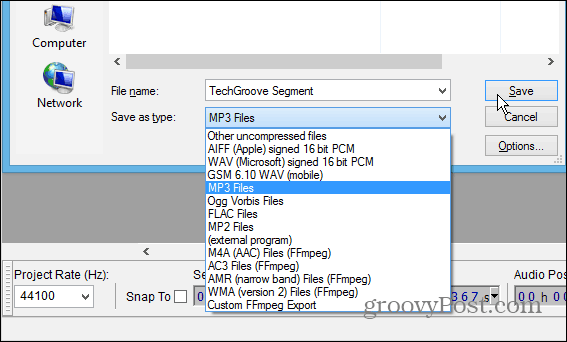
ほとんどの場合、おそらく次のように保存する必要があります。MP3。そのため、LAMEエンコーダーがインストールされていることを確認する必要があります。WindowsまたはMac用にこちらからダウンロードしてください。数回クリックするだけで、インストールは簡単です。
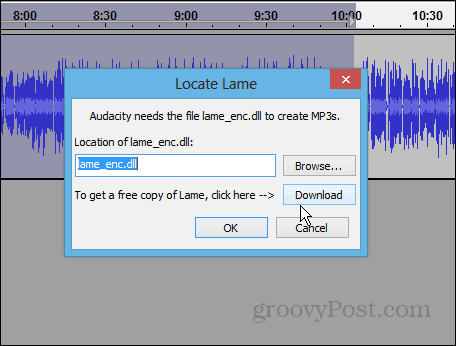
これが最初のクリップの場合、メタデータ画面が表示されるので、好きなようにタグ付けできます。これらの多くを行うことになった場合、デフォルトとして設定することを検討する必要があります。
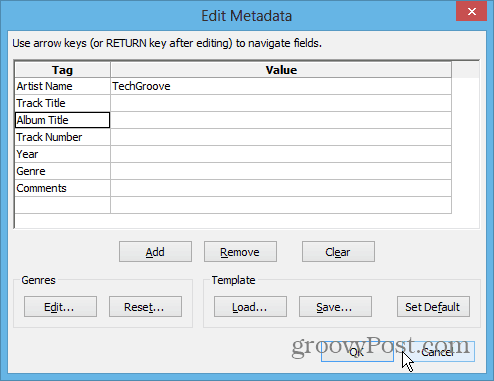
[OK]をクリックすると、クリップしたセクションがエクスポートされて保存されます。その後、友人に送信したり、ポータブルデバイスで聞いて聞いたりできます。
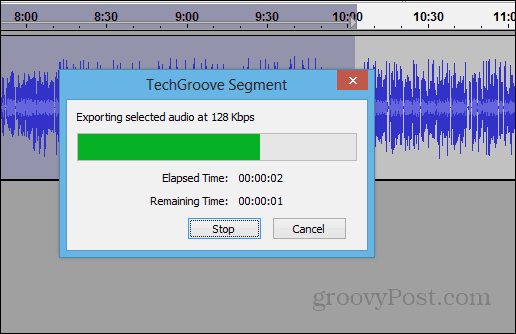










コメントを残す